Introducción
Asegurarte de expulsar correctamente tu unidad flash de tu Mac es esencial para la integridad de los datos. La expulsión incorrecta puede llevar a la pérdida o corrupción de datos, y en casos graves, a la falla completa de la unidad. Estos dispositivos diminutos pero potentes a menudo contienen documentos vitales, fotografías preciadas o información de negocios crucial. Por lo tanto, dominar el proceso de expulsión no solo protege tus datos, sino que también extiende la vida útil de la unidad. En macOS, utilizar los métodos correctos para la expulsión puede prevenir tales infortunios, asegurando que tus datos permanezcan seguros y listos para uso futuro.
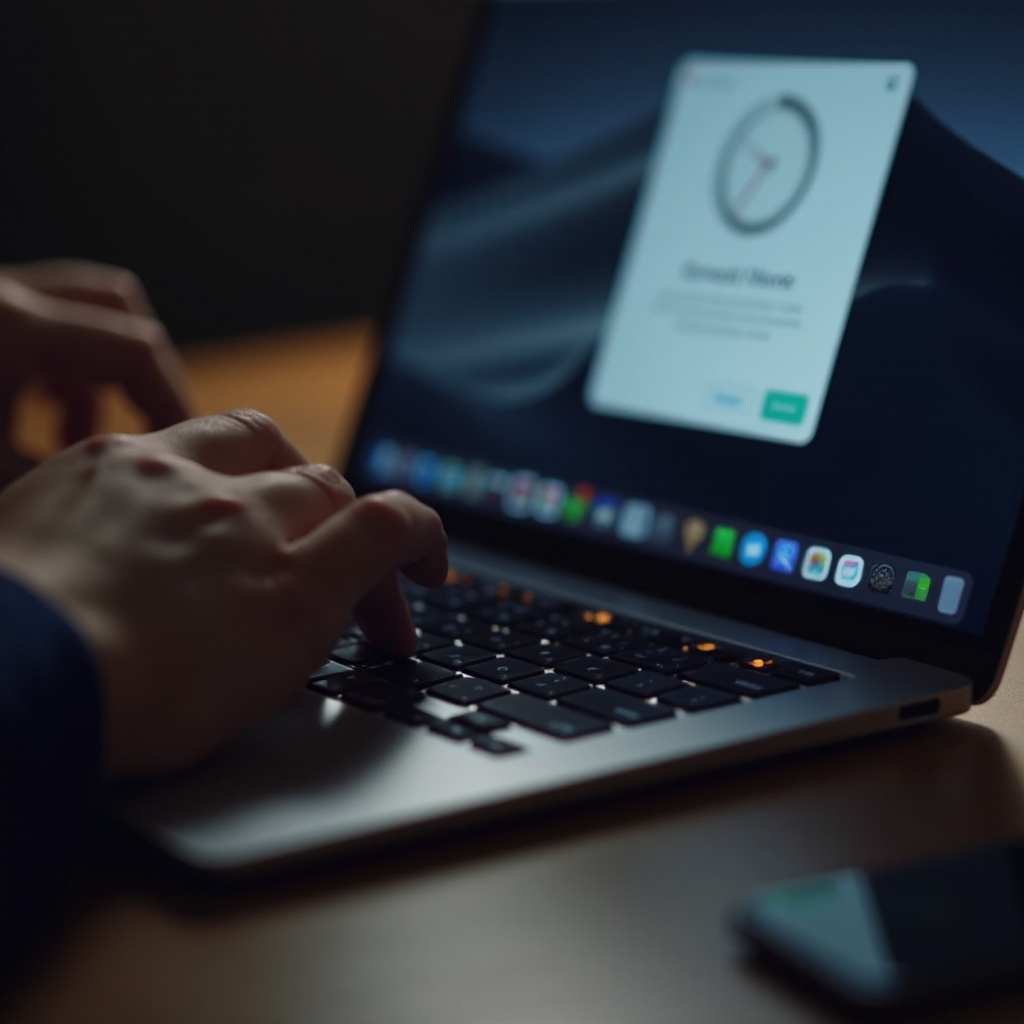
Comprensión de la Gestión de Unidades Flash en macOS
MacOS facilita la gestión eficiente de unidades externas montando automáticamente los dispositivos al conectarse, accesibles a través de Finder y el escritorio. Sin embargo, esta conveniencia conlleva la responsabilidad de una expulsión adecuada. Expulsar correctamente tu unidad flash permite que macOS termine de manera segura cualquier proceso activo relacionado con la unidad, minimizando el riesgo de corrupción de datos. Esto asegura que los datos permanezcan intactos, mejorando la longevidad del dispositivo y su rendimiento general. Una comprensión integral de cómo macOS gestiona estas unidades puede ayudar a los usuarios a apreciar la importancia de usar prácticas seguras de expulsión, protegiendo así la valiosa información almacenada en estos dispositivos.
Métodos para Expulsar una Unidad Flash en una Mac
Expulsión desde Finder
Finder ofrece una manera intuitiva de gestionar y expulsar de forma segura tu unidad flash. Sigue estos pasos para una expulsión segura:
- Abre Finder a través de tu Dock.
- Encuentra tu unidad flash listada bajo ‘Ubicaciones’ o ‘Dispositivos’ en la barra lateral.
- Haz clic en el icono ‘Expulsar’ junto a tu unidad flash, esperando a que desaparezca de la lista antes de retirarla físicamente.
Al aprovechar Finder, los usuarios se involucran en un proceso de expulsión sencillo que permite una garantía visible de que todas las operaciones con la unidad han concluido. Para maximizar la eficiencia de Finder, considera personalizar tu barra lateral para un fácil acceso a los dispositivos, asegurando que tu unidad nunca se pase por alto en futuras sesiones.
Expulsión mediante el Icono del Escritorio
Después de conectar tu unidad flash, su icono a menudo aparece en el escritorio, ofreciendo un método rápido de expulsión:
- Ubica el icono de la unidad flash en tu escritorio.
- Haz clic derecho en el icono y selecciona ‘Expulsar [Nombre de la Unidad]’ del menú.
Este método del icono del escritorio proporciona un recordatorio visual claro de una unidad montada, asegurando hábitos consistentes de expulsión adecuada. La velocidad y simplicidad de este método se adaptan a aquellos que prefieren un enfoque práctico.
Usar el Dock para Expulsar
La eficiencia está al alcance de tus dedos con el método del Dock. Así es como puedes usarlo de manera efectiva:
- Abre Finder desde el Dock.
- Ubica la unidad flash dentro de Finder, notando su presencia continua en el Dock.
- Arrastra el icono de la unidad hacia la Papelera. La Papelera se convierte en un icono de Expulsar a medida que pasas sobre ella.
El método del Dock, ideal para quienes realizan múltiples tareas usando el Dock, ofrece un proceso de integración de rutina rápida, minimizando las interrupciones a las tareas en curso para los usuarios enfocados en la productividad.
Comando de Terminal para Usuarios Avanzados
Los usuarios avanzados pueden beneficiarse del método de comando de Terminal, especialmente cuando los métodos convencionales son irresponden:
- Abre Terminal desde Aplicaciones > Utilidades.
- Ejecuta
diskutil listpara identificar el identificador de tu unidad, como ‘disk2’. - Ingresa
diskutil eject disk2, reemplazando ‘disk2’ con el identificador correcto.
La opción de Terminal ofrece control y precisión, asistiendo a los usuarios cuando se encuentran con iconos de dispositivo irresponden. Ejercer precaución, ya que los errores de entrada pueden afectar unidades incorrectas.

Solución de Problemas Comunes de Expulsión
La expulsión de una unidad flash a veces puede encontrar problemas. Los problemas típicos incluyen Finder no responde o aplicaciones que aún interactúan con la unidad. Aquí están las soluciones:
- Asegúrate de cerrar todos los archivos y aplicaciones vinculados a la unidad antes de la expulsión.
- Si las expulsiones son obstinadas, reinicia Finder a través de ‘Command + Option + Esc’, luego relanzar.
- Los problemas persistentes pueden requerir el método de Terminal, asegurando un uso preciso del disco para evitar errores.
Estas estrategias de solución de problemas protegen los datos de la corrupción accidental, asegurando la funcionalidad de la unidad.

Conclusión
Expulsar una unidad flash correctamente en una Mac es imperativo para la seguridad de los datos y la durabilidad de la unidad. Al explorar y elegir entre varias técnicas de expulsión de macOS, los usuarios pueden incorporar rutinas mejor adaptadas a sus especialidades y flujos de trabajo. Adoptar estos hábitos evita percances asociados con la expulsión incorrecta, asegurando la información valiosa.
Preguntas Frecuentes
¿Qué debo hacer si mi unidad flash no se expulsa?
Cierra todas las aplicaciones que estén usando la unidad, reinicia Finder si es necesario, o utiliza el método del Terminal para expulsar manualmente, asegurándote de que no haya procesos activos.
¿Es seguro retirar la unidad flash sin expulsarla primero?
No, retirarla sin la expulsión adecuada arriesga la pérdida o corrupción de datos. Utiliza los métodos de expulsión recomendados para mayor seguridad.
¿Cómo puedo saber si es seguro retirar la unidad flash después de expulsarla?
Una vez que el icono de la unidad desaparece de Finder o del escritorio después de la expulsión, es seguro retirarla.
